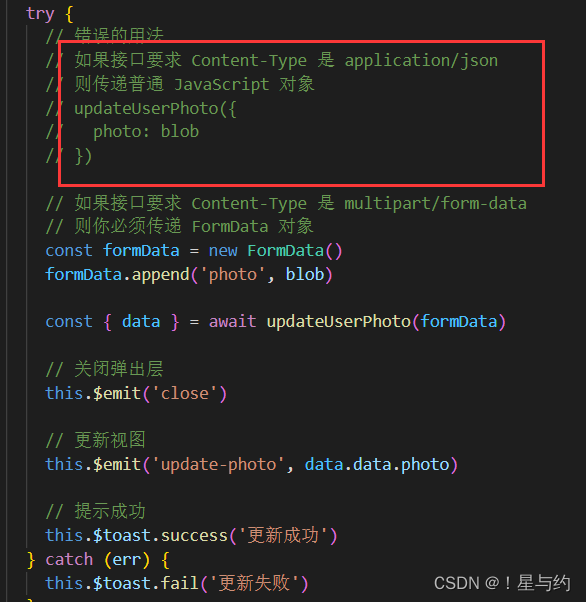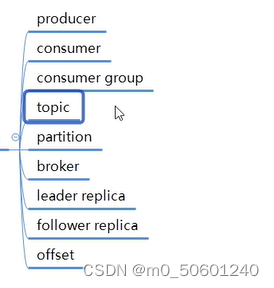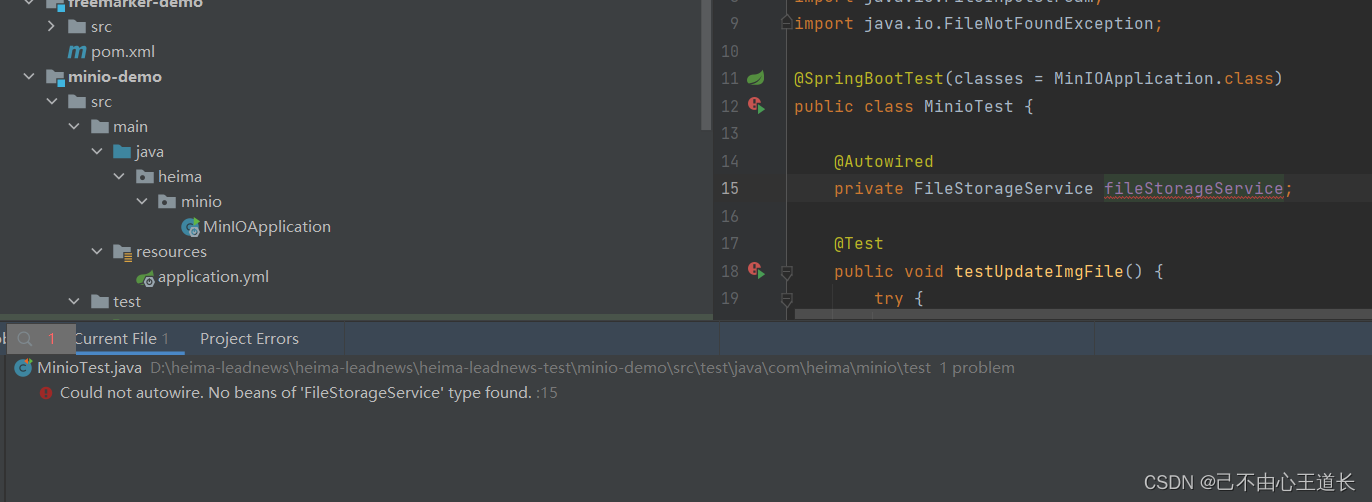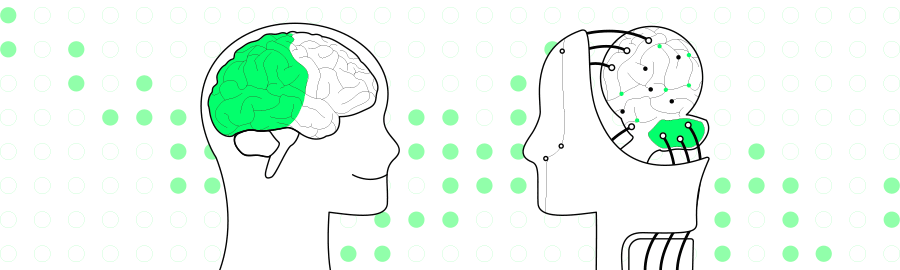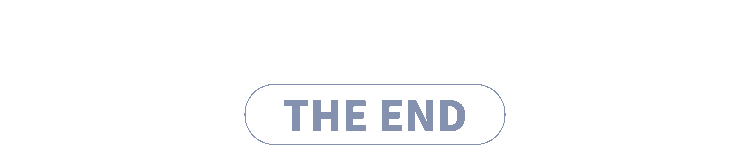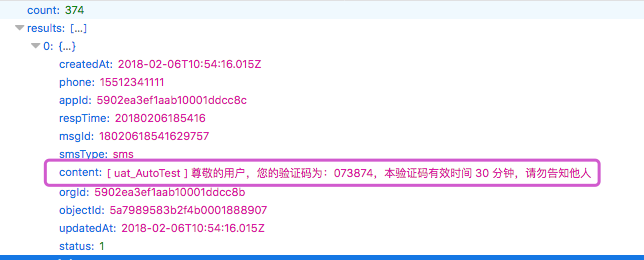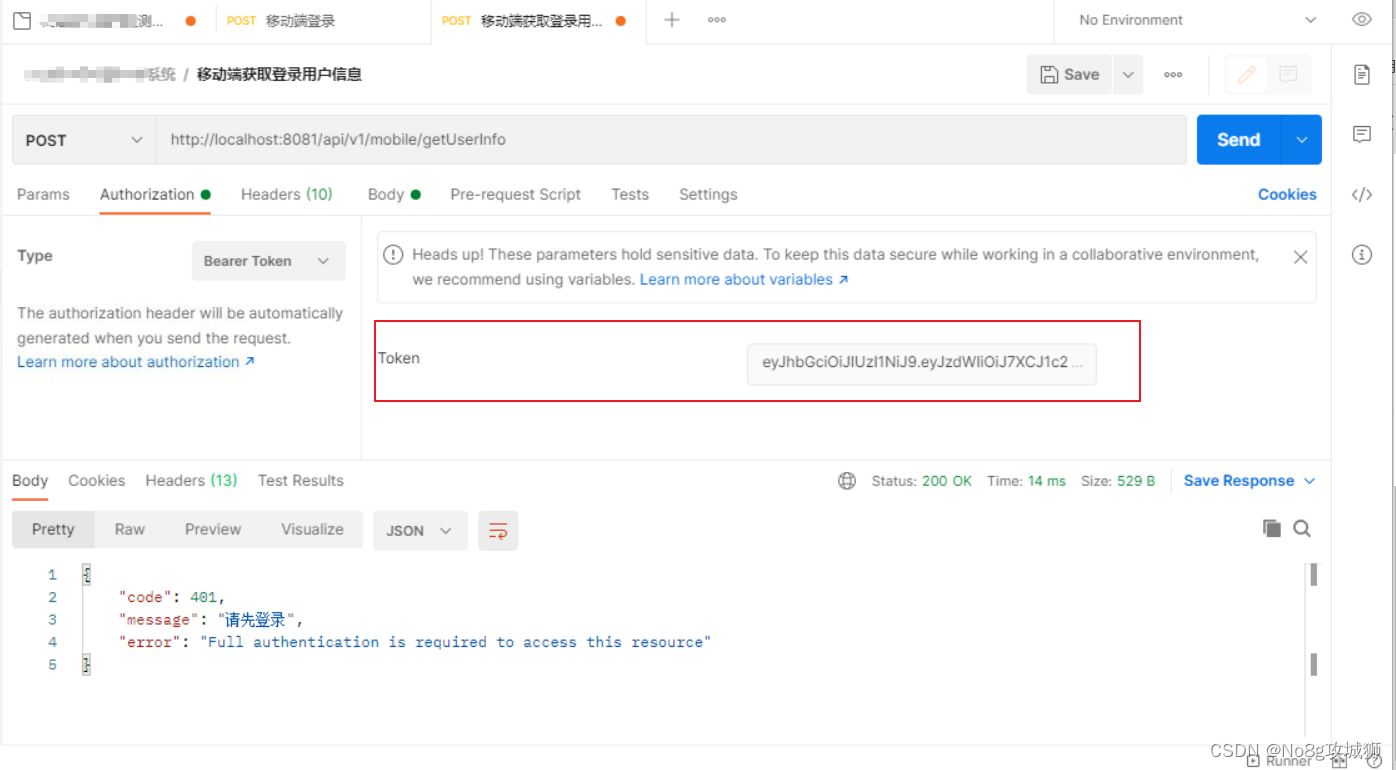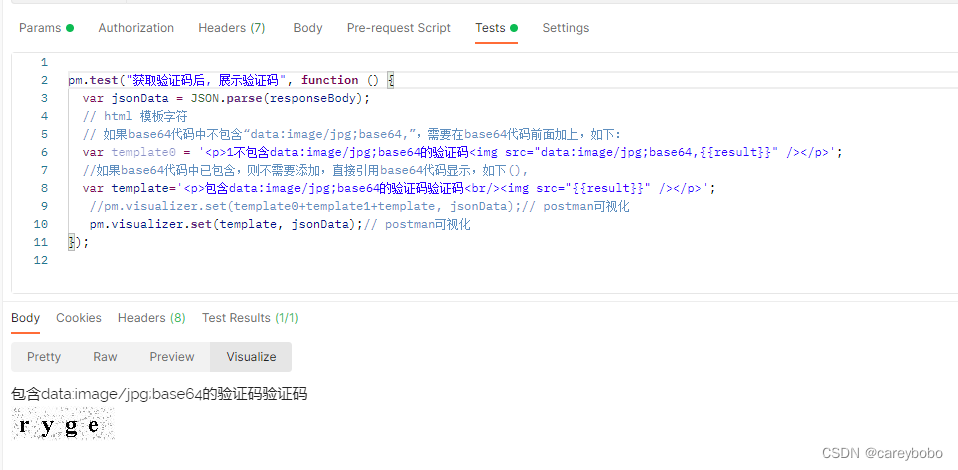环境版本
CGAL-5.5
下载地址:https://github.com/CGAL/cgal/releases/tag/v5.5
Tips: 在该网址下同时下载<GMP and MPFR libraries for Windows 64bits>,并将下载后该文件下的gmp复制到CGAL的auxiliary进行覆盖。
Boost-1-18-0
下载地址:https://jaist.dl.sourceforge.net/project/boost/boost-binaries/1.81.0/
下载安装程序(.exe).
MSVC与VS版本对应。
14.0 -> VS2015
14.1 -> VS2017
14.2 -> VS2019
VS配置
在完成CGAL与Boost的下载与安装后,在Visual Studio中创建项目。
CGAL配置
include配置
项目 -> 属性 -> VC++目录 -> 外部包含目录 -> <将CGAL目录下的include和auxiliary\gmp\include,这两个目录添加进去>
lib配置
2.1 导入库目录路径
项目 -> 属性 -> VC++目录 -> 库目录 -> <将CGAL目录下的auxiliary\gmp\lib路径导入>
2.2 lib链接器导入
项目 -> 属性 -> 链接器 -> 输入 -> 附加依赖项 -> <libgmp-10.lib 和 libmpfr-4.lib>
Boost配置
include配置
项目 -> 属性 -> VC++目录 -> 外部包含目录 -> <将Boost安装目录导入>
测试
#include <iostream>
#include <CGAL/Simple_cartesian.h>typedef CGAL::Simple_cartesian<double> Kernel;
typedef Kernel::Point_2 Point_2;
typedef Kernel::Segment_2 Segment_2;int main()
{Point_2 p(1, 1), q(10, 10);std::cout << "p = " << p << std::endl;std::cout << "q = " << q.x() << " " << q.y() << std::endl;std::cout << "sqdist(p,q) = "<< CGAL::squared_distance(p, q) << std::endl;Segment_2 s(p, q);Point_2 m(5, 9);std::cout << "m = " << m << std::endl;std::cout << "sqdist(Segment_2(p,q), m) = "<< CGAL::squared_distance(s, m) << std::endl;std::cout << "p, q, and m ";switch (CGAL::orientation(p, q, m)) {case CGAL::COLLINEAR:std::cout << "are collinear\n";break;case CGAL::LEFT_TURN:std::cout << "make a left turn\n";break;case CGAL::RIGHT_TURN:std::cout << "make a right turn\n";break;}std::cout << " midpoint(p,q) = " << CGAL::midpoint(p, q) << std::endl;return 0;
}显示如下结果,即代表配置成功。

后续
后续将会研究下CGAL在Mac上如何进行环境配置。当然如果有好的配置教程也欢迎大家推荐下!谢谢!!